Google bardzo poważnie potraktowało bezpieczeństwo użytkowników i dlatego opracowało narzędzie, które może monitorować i wykonywać różne funkcje w telefonie. ten Przydatność tej aplikacji jest niezwykle ważna dla wszystkich użytkowników Androida, dzięki niej można uniknąć utraty urządzenia, a nawet znacznie poprawić komfort użytkowania.
Jeśli idziesz ulicą i zgubiłeś telefon, możesz go śledzić za pomocą tego narzędzia. Jeśli padłeś ofiarą kradzieży, możesz użyć Menedżera urządzeń, aby odzyskać telefon, aktywując alarmy, blokując telefon alertami lub wiadomościami, monitorowanie, a w bardziej ekstremalnych przypadkach całkowite usunięcie wszystkich danych z telefonu ten
W tym seminarium Dowiedz się, jak skonfigurować telefon, aby włączyć to wspaniałe narzędzie , dowiesz się również, które funkcje możesz aktywować. Nie tylko nauczymy Cię, jak go włączyć i wyczyścić dane w przypadku kradzieży, ale także nauczymy Cię, jak odzyskać wszystkie informacje, jeśli w przyszłości uda Ci się odzyskać telefon komórkowy. Dzięki tej aplikacji Twój telefon będzie znacznie bezpieczniejszy, a Ty będziesz mógł żyć znacznie pewniej.
Co to jest „Menedżer urządzeń” Androida i do czego służy?
Google oferuje wszystkie urządzenia z Androidem a świetne narzędzie, które pozwala na geograficzne odnalezienie telefonu, bez względu na to, gdzie się znajduje, co jest przydatne we wszystkich scenariuszach.
To narzędzie jest teraz znane jako Znajdź mój telefon , choć bardziej popularny z nazwy Menedżer urządzeń z Androidem którego znaczenie w języku hiszpańskim to Menedżer urządzeń z Androidem ten Jego głównym celem jest osiągnięcie dokładnie tego, co sugeruje jego nazwa.
Celem Google w dostarczaniu tego narzędzia jest: zwiększyć bezpieczeństwo Androida ten Tam, gdzie możesz nie tylko zlokalizować swój telefon geograficznie, ale także w przypadku kradzieży, możesz go zablokować bez względu na odległość. To jest strona, do której uzyskujemy dostęp za pomocą naszej własnej Konto Google a także możemy monitorować, blokować lub próbować odzyskać telefon Jeśli Donner możliwość zdalnego usunięcia wszystkich danych ten
Aby skorzystać z tego ciekawego narzędzia, musisz najpierw utwórz konto Google i zainstaluj je i aktywuj na swoim smartfonie z Androidem ten Tę aplikację można znaleźć w Google Play. Ponadto dzięki temu możesz nie tylko monitorować swój telefon, ale także go monitorować wszystkie urządzenia powiązane z Twoim kontem Google ten
Jak uzyskać dostęp i korzystać z Menedżera urządzeń Android?
Teraz, kiedy już wiesz jak do czego służy „Menedżer urządzeń”, musisz mieć dostęp i wykonać następujące kroki:
- iść Menu Androida ten
- Potem się otworzyło ” Ustawienia „włączone” Telefon.
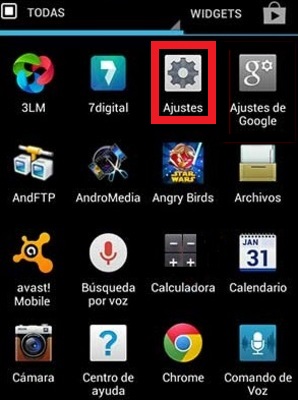
- Na Wydziale „Bezpieczeństwo”, szukasz krótkiej listy „Menadżer urządzeń”, narzędzie musi być oznaczone kulką.
- Po sprawdzeniu, że opcja jest aktywna, przejdź do oficjalnej witryny Androida oficjalny link ten
- teraz wpisz swój adres e-mail i hasło (za pomocą którego konfigurujesz aplikację) i od razu zobaczysz lokalizację swojego telefonu komórkowego na mapie.
* Ostrożność: Twój telefon z Androidem musi być powiązany z Twoim kontem Google, aby to się pojawiło).
Jak włączyć zarządzanie urządzeniem na telefonie z Androidem?
Jeśli zauważyłeś, że nie masz aktywnego tego wspaniałego narzędzia i dlatego nie możesz z niego korzystać, polecam zapoznać się z poniższymi informacjami, tutaj wyjaśnimy krok po kroku, jak aktywować to narzędzie, abyś mógł się nim cieszyć.
- Otwórz aplikację na swoim telefonie „Ustawienia”.
- Teraz kliknij opcję „Bezpieczeństwo”, następnie wybierz przedmiot „Menadżer urządzeń”.
- Musisz upewnić się, że dokonujesz wyborów „Zlokalizuj to urządzenie zdalnie” itp. „Zdalne usuwanie i blokowanie autoryzacji” są aktywne.
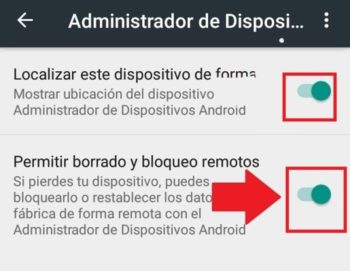
Aby aktywować lokalizację na urządzeniu, wykonaj następujące czynności:
- Znajdź i uruchom aplikację „Ustawienia”.
- Następnie kliknij przycisk „Lokalizacja”.
- Pojawi się ekran, na którym zauważysz ten wybór „Lokalizacja” jest aktywny, to włączony Sekcja „Moda” Ty wybierasz „Wysoka Precyzja”.
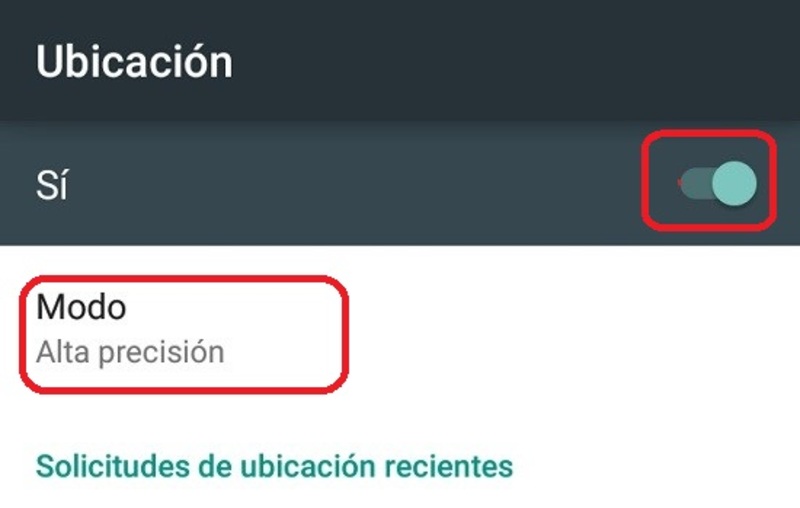
Po wykonaniu tych prostych kroków powinieneś sprawdź czy telefon jest widoczny w Google Play i w tym celu spełnia następujące warunki:
- W Twoim komputerze otwórz przeglądarkę internetową i dostęp Strona ustawień Google Z zastaw Następny ten
- Wcześniej musisz to mieć wcześniej Zaloguj się na swoje konto Google ten
- W okno ustawień, lista różnych urządzeń powiązanych z kontem i dla telefonu z „ Menadżer urządzeń „ że system znajdzie, upewnij się, że wybór „Widoczność” jest zaznaczony. ten
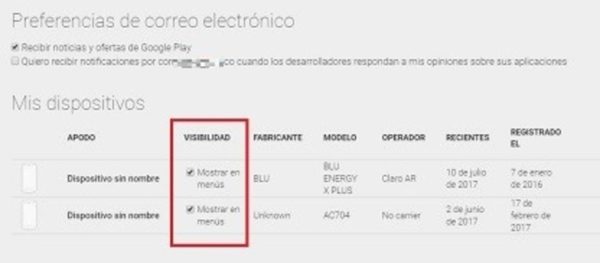
Po zakończeniu procesu pobierz i zainstaluj aplikację Znajdź mój telefon w taki sam sposób, w jaki wszystkie aplikacje są zwykle instalowane z Google Play.
* Ostrożność: Ponieważ obecnie istnieje kilka aplikacji o podobnych nazwach, musisz uruchomić aplikację i zdać sobie sprawę, że używasz oprogramowania opracowanego przez google inc. Nad, zostawiamy Ci oficjalny link do pobrania.
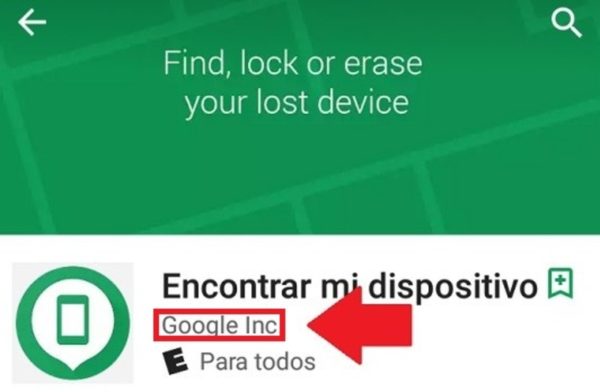
Jak zlokalizować i śledzić zgubiony telefon z Androidem?
Wiesz już, jak aktywować to narzędzie, przejdźmy do tego, czego chciałeś się nauczyć od pierwszej chwili” Oglądaj telefon „. Wykonując poniższe czynności, zawsze będziesz znać lokalizację swojego telefonu, bez względu na to, jak daleko się znajduje.
- Wpisz swoje konto Google i użyj następującego adresu URL: Google.com/android/find
- Tam musisz wprowadzić dane do połączenia.
- Jeśli Twoje konto ma wiele powiązanych urządzeń , wybierzesz tylko to, co chcesz znaleźć.
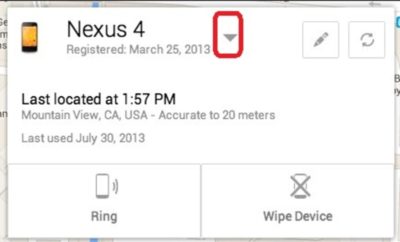
* Ostrożność : w przypadku konta z wieloma urządzeniami z Androidem wybierz to, które chcesz znaleźć, klikając strzałkę po prawej stronie nazwy, co jest ustawieniem domyślnym.
- Na tym etapie wystarczy poczekać, aż Google zlokalizuje Twój telefon.
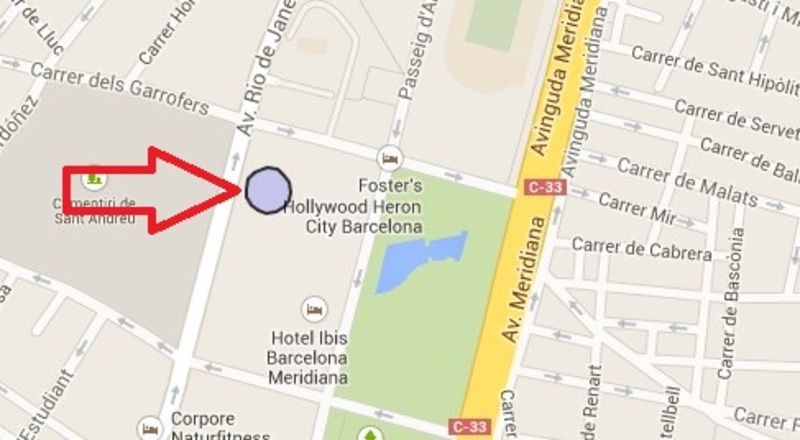
Dlaczego lokalizacja nie działa?
„UPDATE” Musisz użyć Menedżera urządzeń Android, aby zlokalizować swój telefon komórkowy i nie wiesz, jak to zrobić? ⭐ ODWIEDŹ TUTAJ ⭐ i dowiedz się, jak to zrobić krok po kroku, korzystając z tych „ŁATWYCH I SZYBKICH” INSTRUKCJI
Powinno być bardzo jasne, bez połączenia z Internetem nie można zlokalizować ani skontaktować się ze zgubionym telefonem. Do jego zlokalizowania wymagane jest Wi-Fi a dokładność wzrasta, gdy GPS jest włączony.
Menedżer urządzeń Android nie będzie działać, jeśli :
- Telefon lub tablet jest wyłączony.
- Telefon jest poza zasięgiem i nie ma połączenia z internetem.
- Urządzenie jest skonfigurowane z ustawieniami fabrycznymi.
Jak odblokować Menedżera urządzeń Android?
Aby skorzystać z tego niesamowitego narzędzia, musisz wykonać każdy z kroków, które zostaną wyjaśnione poniżej. Gdy uruchomisz aplikację po raz pierwszy na swoim urządzeniu, to samo oprogramowanie (Znajdź mój telefon) poprosi o połączenie, więc musisz wprowadzić dane swojego konta Google: hasło i e-mail ten
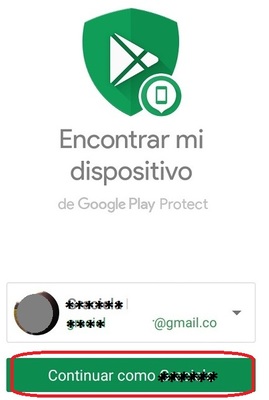
Po zalogowaniu, Pojawi się nowy ekran pokazujący aktualną lokalizację urządzenia Konto związane z Androidem ten
Tam też możesz zobaczyć różne opcje co pozwoli na włączenie alarmu lub odtworzenie dźwięku na pełnej głośności, zablokowanie telefonu i najbardziej drastyczne usunięcie wszystkich istniejących danych w telefonie komórkowym.
Problem „Niedostępna lokalizacja” w administratorze został rozwiązany. Urządzenia z Androidem
Uwaga Witryna nie jest dostępna w Internecie , oznacza, że nie można wykryć telefonu komórkowego i jest to poważny problem ze śledzeniem telefonu komórkowego, który należy rozwiązać. Z tego powodu w tej sekcji przedstawiamy rozwiązanie tego problemu.
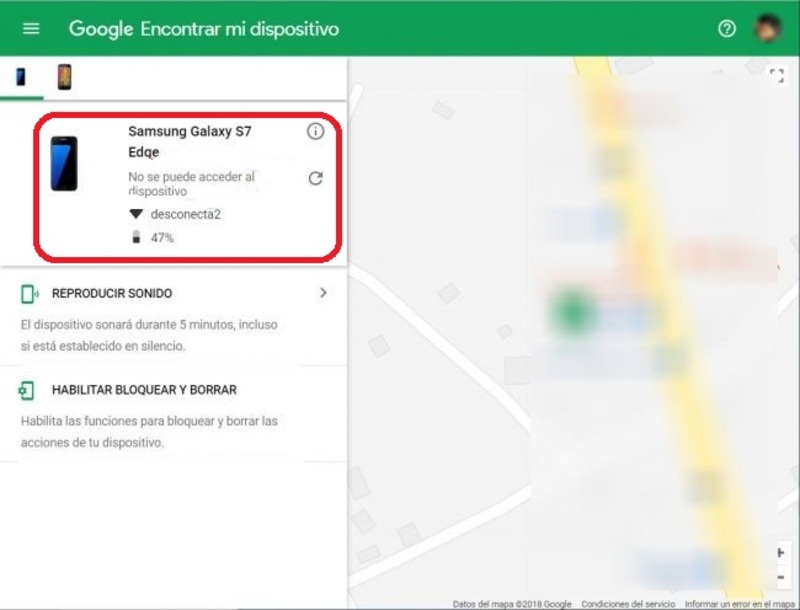
Aby zapobiec występowaniu tego powiadomienia, Twoje urządzenie musi spełniać następujące wymagania:
- Musi być pewien.
- Musisz mieć dostęp do internetu.
- Twoje konto Google nie powinno zostać usunięte z telefonu komórkowego.
Jeśli Twoje urządzenie nie spełnia tych trzech wymagań, prawdopodobnie nie będziesz w stanie za nim nadążyć. Jeśli podążasz za nim i nie możesz go oglądać, musisz potwierdzić:
- Witryna musi być aktywowana: jeśli nie jest aktywny, zobaczysz sugestię, że witryna jest wyłączona. Aby rozwiązać ten problem, przejdź do Ustawienia> Lokalizacja a następnie wybierz opcję.
- Witryna zdalna musi być aktywna — ten przypadek jest nieco nietypowy. Aby to zrobić, przejdź do Ustawienia> Google> Bezpieczeństwo> Znajdź moje urządzenie Dzięki tej funkcji ten błąd został rozwiązany.
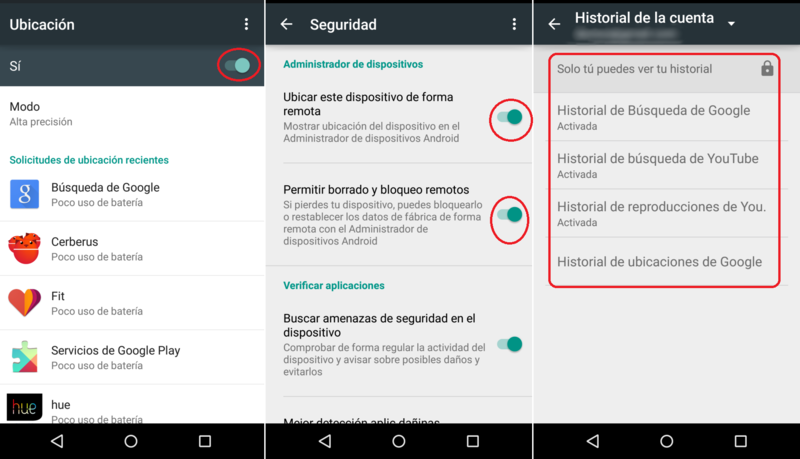
Urządzenie nie jest dostępne na starszych urządzeniach z Androidem
Niektóre Wersje Androida, takie jak wersja 4.4 , błąd lokalizacji odniesienia jest niedostępny. Zwykle dzieje się tak, gdy usługa google osoba odpowiedzialna za pozycję telefonu jest dezaktywowana.
Aby go aktywować, musisz wykonać trzy kroki, które pozostawiamy poniżej:
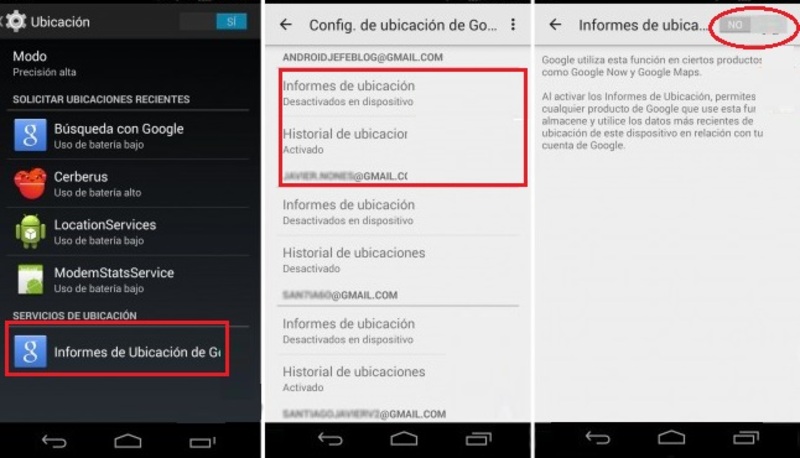
- Idę do: Ustawienia> Lokalizacja> Raporty lokalizacji Google> Wybierz Konto Google> Włącz Raporty lokalizacji ten
- Ustawienia> Google> Bezpieczeństwo> Włącz Znajdź moje urządzenie ten
- Uruchom ponownie urządzenie i sprawdź, czy możesz już zobaczyć go na mapie podczas wysyłania go do śledzenia urządzenia.
* Ostrożność : Jeśli nie wiesz, gdzie znajdował się Twój telefon komórkowy, możesz sprawdzić historię lokalizacji. Znajdziesz tam wszystkie stacje robocze, z którymi wcześniej łączyłeś się z Internetem.
Funkcje zarządzania urządzeniami w Mapach Google
Właściwa konfiguracja Menedżera urządzeń znacznie poprawia bezpieczeństwo Twojego telefonu komórkowego, ponieważ udostępnia on następujące funkcje:
- Znajdź w Mapach Google: Jak wyjaśniliśmy w poprzednich krokach, po prostu wejdź na stronę ze swoją nazwą użytkownika i hasłem, a zobaczysz swoją lokalizację Androida. Gdy zobaczysz lokalizację swojego telefonu na mapie, otrzymasz powiadomienie podobne do tego:
- Włącz dźwięk : po wybraniu alarm zostanie aktywowany automatycznie przy pełnej głośności w telefonie komórkowym (w trybie wibracji lub wyciszenia). Możesz użyć tej funkcji, gdy wiesz, że Twój telefon jest w pobliżu, ale nie wiesz dokładnie, gdzie się znajduje, dzięki czemu możesz go szybko znaleźć.
- Aktywuj zamek: Ta opcja jest bardzo przydatna, pozwala całkowicie zablokować telefon, uniemożliwiając innym korzystanie z niego bez Twojej zgody, a także możesz napisać recenzję dla osoby próbującej go odblokować, aby go zobaczyć.
- Wyczyść dane: ta opcja jest bardzo wygodna, jeśli masz pewność, że nie możesz odzyskać swojego telefonu komórkowego. Ta funkcja usuwa z urządzenia wszystkie dane, takie jak multimedia, kontakty, karty SD, połączenia, wiadomości, aplikacje i nagrania ogólne.
* Ostrożność: Jeśli przypadkowo zwrócisz telefon po kliknięciu tej opcji i chcesz zwrócić swoje dane, konieczne będzie ponowne wprowadzenie wszystkich danych. Szczegóły konta Gmail ponieważ zapisuje kopię zapasową twoich plików.
Jeśli masz jakieś pytania, zostaw je w komentarzach, skontaktujemy się z Tobą tak szybko, jak to możliwe i będziemy bardzo pomocne dla większej liczby członków społeczności. Kocham cię!